
Windows10のタスクバー中央(真ん中)にアイコンを寄せて表示してみたい方向け。
通常、タスクバー上にあるアイコンは左端に表示されていて、標準設定から好みの位置に変えることができません。
そこで今回は、「Center Taskbar」というフリーソフトを使って、タスクバーのアイコンを中央に寄せる方法を紹介します。

アプリの別途インストールは不要なので、お手軽に利用できる特徴になっています。
それでは、みていきましょう。
タスクバーのアイコンを中央(真ん中)に寄せる手順【Windows10】
ここでは、「Center Taskbar」のダウンロード方法とアイコンを中央に寄せる手順を紹介します。
「Center Taskbar」のダウンロード
「Center Taskbar」のファイルは、「「Center Taskbar」 (Git Hub のページ)」から入手してください。
「GitHub」のページが開いたら、最新バージョンの「CenterTaskbar.exe」と「Source code (zip)」のファイルをそれぞれダウンロードします。
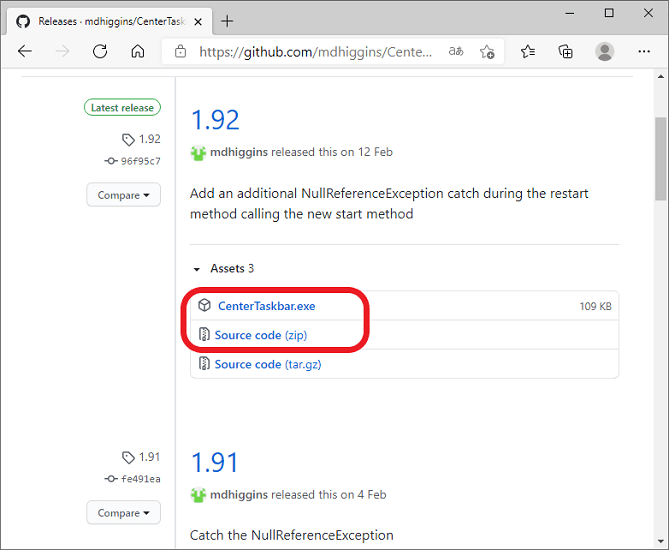
以上で、ファイルの入手する方法は終わりです。
「CenterTaskbar.exe」のダウンロードがブロックされた場合の対処法の紹介になりますので、必要な人は是非ご覧ください。
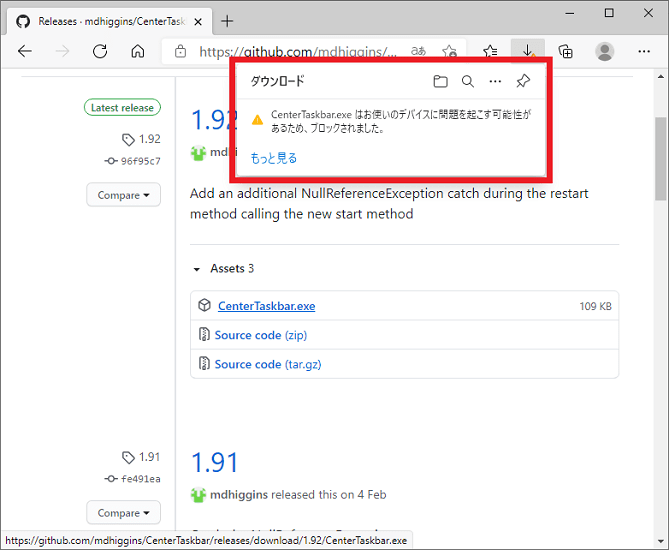
マウスカーソルを『CenterTaskbar.exeはお使いのデバイスに問題を起こす可能性があるため、ブロックされました。』に移動して右クリックします。メニューが開くので「保存」を選択します。
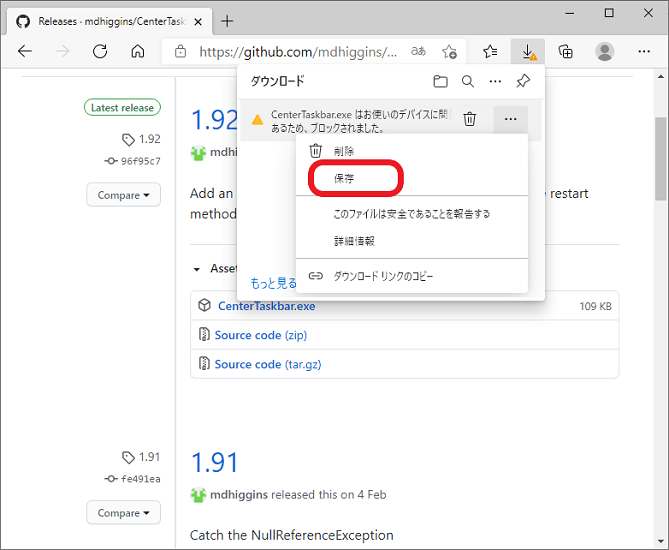
次の画面に切り替わったら、「詳細表示」をクリックします。
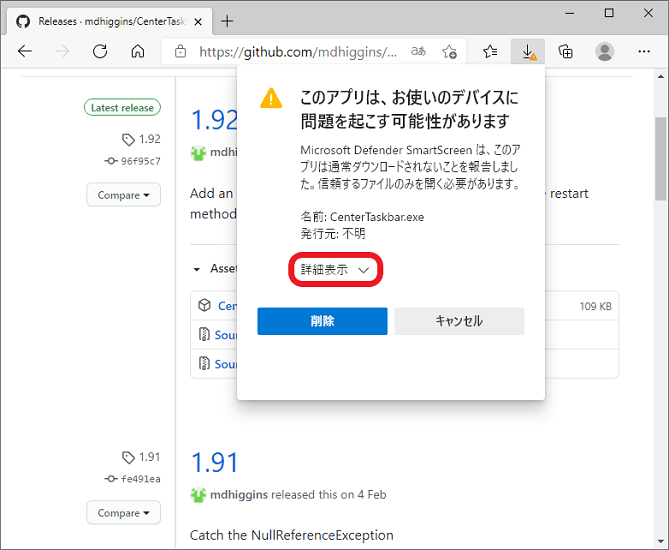
「保持する」をクリックしたら、ファイルのダウンロードが始まります。
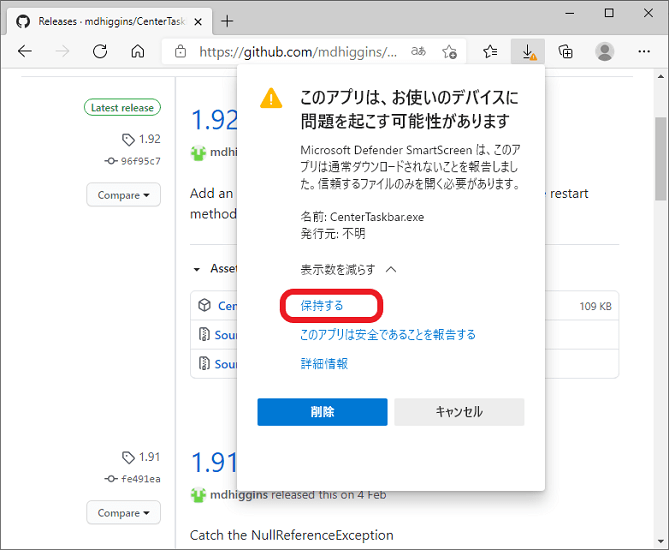
以上で、ダウンロードがブロックされた場合の対処法はおわりです。
中央(真ん中)に寄せるための手順
ファイルの保存場所は、Windows10の「スタート」ボタンを右クリック → 「エクスプローラー」 → 「ダウンロード」の順番に進みます。「ダウンロード」フォルダー内に保存されています。
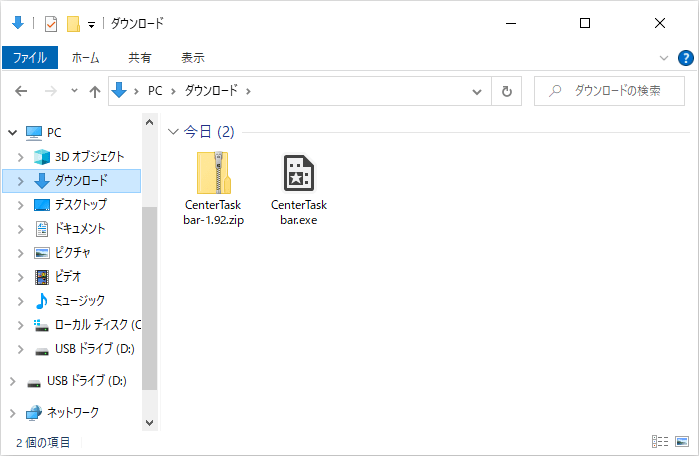
圧縮ファイル(.zip)になっているため解凍します。右クリックして「すべて展開」を選択します。
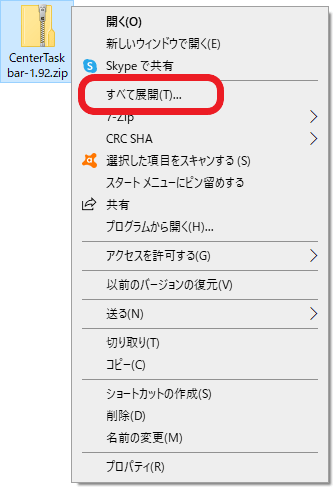
解凍された「CenterTaskbar.exe」のファイルを「CenterTaskbar-1.92」のフォルダー内に移動します。
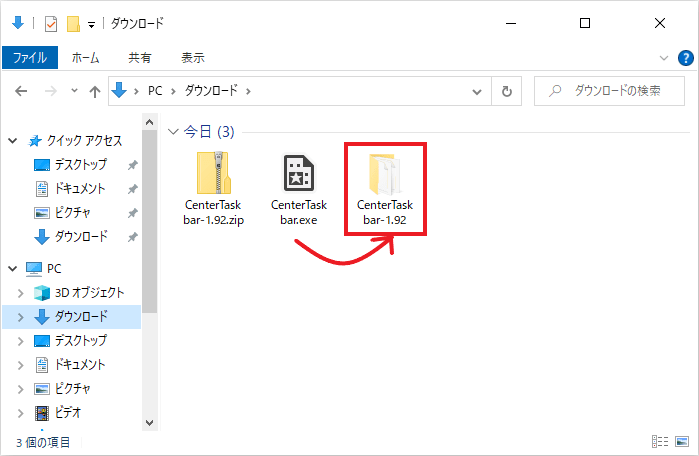
「CenterTaskbar-1.92」フォルダーの中は、こんな感じになります。「CenterTaskbar.exe」をダブルクリックして、アプリを起動させてみましょう。
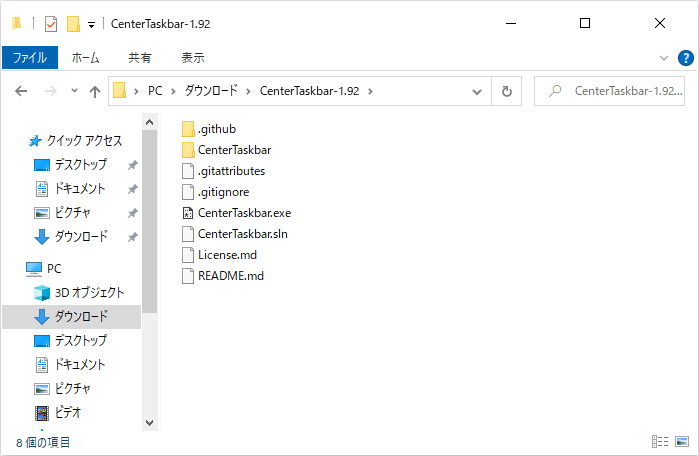
タスクバー上にあるアイコンが中央(真ん中)に寄せられます。

アプリの起動時に「PCが保護されました」のメッセージが表示された場合は以下の手順で対処します。
「詳細情報」をクリックします。

「実行」をクリックしたら、ソフトが起動してアイコンが中央に寄せられています。
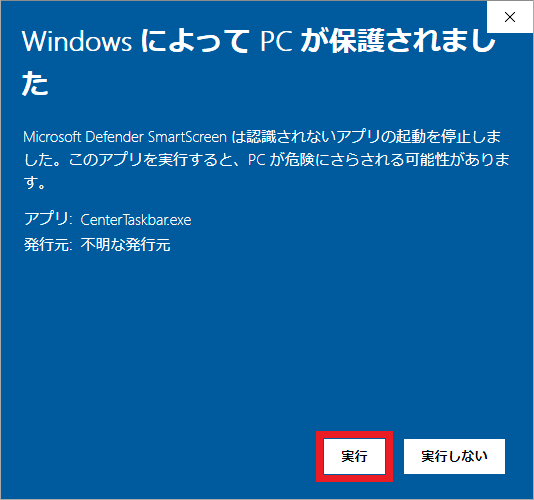
以上で、アイコンを中央に寄せるための手順は終わりです。
タスクバーのアイコンの中央(真ん中)寄せを解除する手順
タスクバー上のアイコンが中央に寄せるためには、ソフトを起動させている条件が必要になります。ソフトを終了することで、中央に寄せる機能が解除できます。
以下から、手順を紹介します。
タスクバーの右端に「Center Taskbar」アプリのアイコンが表示されているので、右クリックからメニューを開けます。
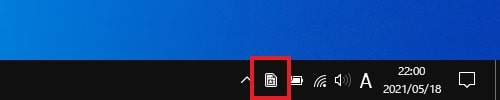
メニューが開いたら「Exit」をクリックするだけです。タスクバーのアイコンが中央から元の状態に戻ります。
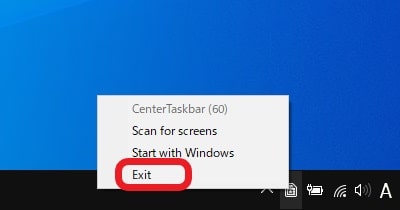
タスクバー上から見えていない場合は、アイコンが隠れている場合がありますので表示をさせてください。
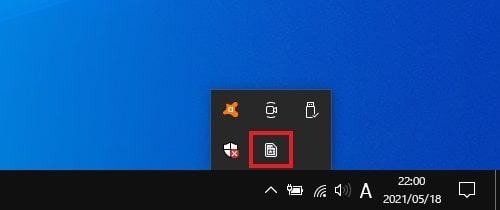
以上で、タスクバーのアイコンの中央(真ん中)寄せを解除する手順は終わりです。
おすすめ関連記事
Windows10のタスクバーの使い方について詳しく紹介していますので、よかったらご覧ください。



